Come ripristinare le impostazioni di fabbrica di un laptop Acer
Cosa sapere
- Vai a Centro assistenza Acer > Gestione del recupero > Ristabilire > Iniziare > Rimuovi tutto.
- Scegli uno Rimuovi i miei file o Rimuovere tutto e pulire l'unità > Ripristina.
- Esegui il backup dei dati prima di ripristinare il laptop, in modo da non perdere file importanti.
Questo articolo descrive come ripristinare le impostazioni di fabbrica di un laptop Acer e cosa dovresti fare per prepararti.
Ripristino di un laptop Acer
Se hai problemi con il tuo laptop Acer, un metodo di risoluzione dei problemi che potrebbe aiutarti a ripristinare le impostazioni di fabbrica. In questo modo si ripristina il computer al suo stato originale pronto all'uso. I seguenti passaggi rimuoveranno tutti i dati dal computer. Vedere le sezioni seguenti per informazioni sul backup dei dati.
-
Nel menu Start di Windows, cerca e seleziona Centro assistenza Acer.
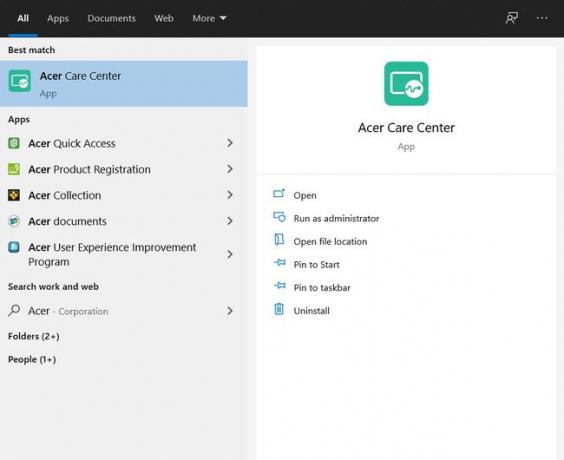
-
Clic Gestione del recupero.
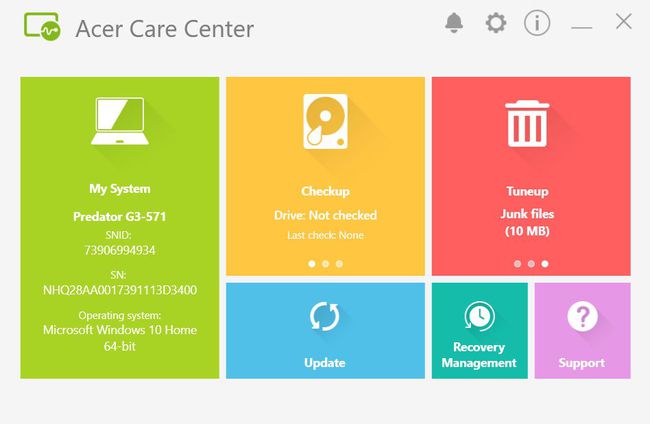
-
Clic Ristabilire nelle schede in alto e accanto a Ripristina questo PC Selezionare Iniziare.
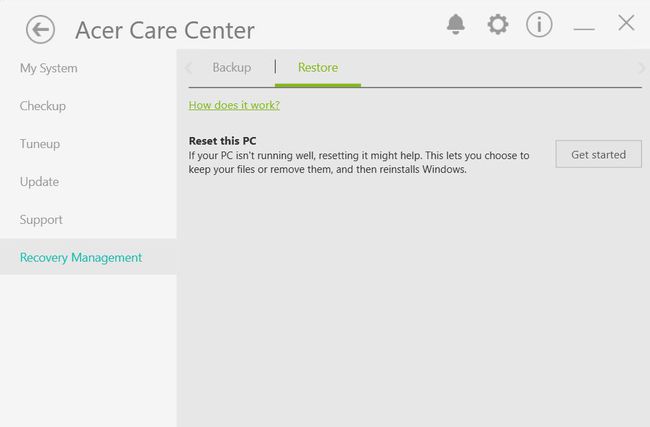
-
Nella finestra successiva scegli Rimuovi tutto.
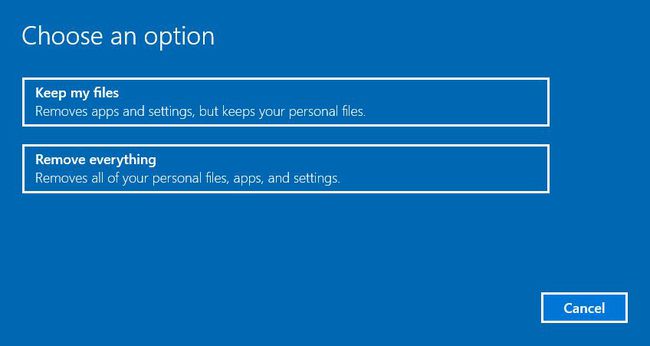
-
Scegli uno Rimuovi i miei file o Rimuovere tutto e pulire l'unità.
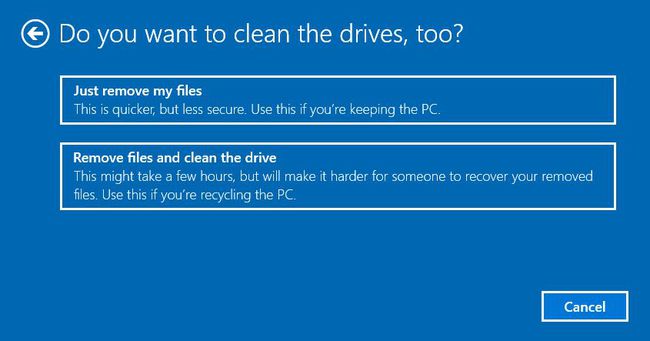
Ora seleziona Ripristina.
Quando ripristinare le impostazioni di fabbrica del laptop?
Un ripristino delle impostazioni di fabbrica sul tuo laptop dovrebbe essere più di un'ultima risorsa quando hai a che fare con problemi. Tuttavia, se scopri che tutti gli altri metodi di risoluzione dei problemi non funzionano, il ripristino dei dati di fabbrica potrebbe diventare una buona opzione. Inoltre, se hai a che fare con problemi più gravi con il tuo laptop, un ripristino dei dati di fabbrica potrebbe essere d'aiuto.
Dovresti anche eseguire un ripristino dei dati di fabbrica quando prevedi di vendere o riciclare il tuo laptop. Assicura che nessuno possa recuperare i tuoi file e dati.
Come prepararsi per un reset
È essenziale prendere alcune precauzioni prima di ripristinare il laptop, tra cui backup dei dati.
Puoi eseguire il backup dei file su un disco rigido esterno o su un'unità flash USB. Dovrai anche assicurarti di poter scaricare nuovamente tutte le app o i programmi di cui potresti non essere in grado di eseguire il backup.
Quando esegui un ripristino dei dati di fabbrica, puoi anche scegliere di conservare file specifici se lo desideri, quindi tienilo a mente mentre ti prepari per il ripristino.
Alternative al ripristino delle impostazioni di fabbrica
Se non si desidera eseguire un intero ripristino dei dati di fabbrica, sono disponibili alcune opzioni di ripristino più morbide che è possibile eseguire.
Uno di questi è scegliere Mantieni i miei file invece di Rimuovi tutto quando vai a ripristinare il computer, che mantiene intatti i tuoi file.
Puoi anche fare in modo che Windows cerchi le opzioni di risoluzione dei problemi andando su Impostazioni > Aggiornamento e sicurezza > Risoluzione dei problemi. Questa opzione ti consente di individuare problemi specifici invece di ripristinare il computer nel suo insieme.
Sebbene i ripristini di fabbrica possano essere un ottimo strumento, dovresti prima provare a trovare una soluzione più specifica a un problema. Tuttavia, ti consigliamo di prendere in considerazione un ripristino delle impostazioni di fabbrica se riscontri problemi che potrebbero rendere inutilizzabile il tuo laptop.
